Мазмұны
Барлық заттарыңыз жиналған себет сияқты тізбекті елестетіп көріңіз. Adobe Premiere Pro бағдарламасындағы реттілік - сізде барлық клиптер, қабаттар және нысандар бар. Толық жоба жасау үшін осы жерде сіз оларды біріктіресіз.
Мені Дэйв деп атаңыз. Мен Adobe Premiere Pro бағдарламасының сарапшысымын және мен оны соңғы 10 жыл бойы көптеген танымал медиа-компаниялармен олардың бейне жобалары үшін жұмыс істеу кезінде пайдаланып келемін.
Сіз бұл бағдарламаның барлық тұжырымдамасын алуға дайынсыз ба? реттілік? Міне, мен осы мақалада түсіндіремін. Сондай-ақ, мен сізге реттілік жасау жолын көрсетемін, кірістірілген реттілік деген не екенін түсіндіремін және сізде болуы мүмкін басқа да қатысты сұрақтарға жауап беремін.
Негізгі ұсыныстар
- Тізімділік болмаса, сіз хронологияңызда/жобаңызда ештеңе жасай немесе жасай алмайды.
- Сіздің реттілік параметрлері экспорттау параметрлеріне әсер етеді, оны басынан бастап алуыңыз керек.
- Тізімді жасаған кезде тәртіпті сақтауға тырысыңыз. және оларға сәйкес атау беріңіз.
Бейне өңдеудегі реттілік дегеніміз не?
Бірізділік болмаса, жобаңызды бастау мүмкін емес!
Тізбек жобаңыздың негізгі элементі болып табылады. Мұнда сіз барлық клиптеріңізді жинайсыз, мысалы: өңделмеген кадрлар, суреттер, GIF файлдары немесе кез келген медиа. Реттеу қабаттары, біркелкі түстер, ауысулар, т.б. сияқты қабаттар.
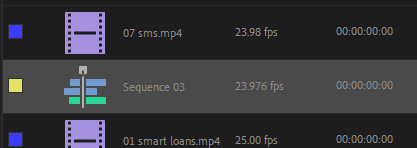
Бірізділік - Adobe Premiere Pro хронологиясында ашылатын нәрсе. Сіз сонша ретті жасай аласыз және аша аласызсіз өзіңіздің хронологияңызда қалайсыз. Содан кейін жұмыс істегіңіз келетініне ауысыңыз. Бұл соншалықты қарапайым.
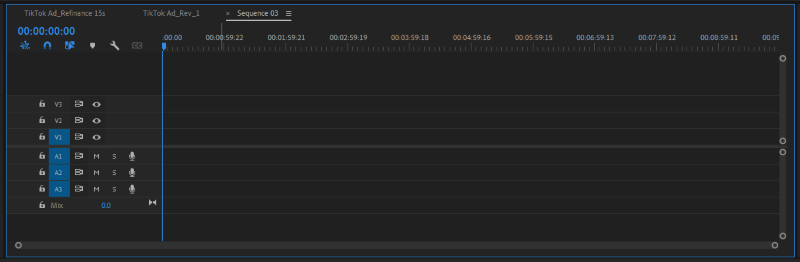
Жоғарыдағы суретте менің хронологиямда ашылған үш реттілік бар және мен қазір "03-ші реттілікте" тұрмын. Көріп отырғаныңыздай, бұл бос реттілік.
Тізбек дегеніміз - MP4, MOV, ойнатылатын файл жасау үшін жобаны аяқтаған кезде күннің соңында экспортталатын нәрсе. AVI.
Adobe Premiere Pro бағдарламасында реттілік жасау жолы
Тізімді жасау оңай және қарапайым. Жобаңызды Premiere Pro бағдарламасында ашқаннан кейін, Bin деп аталатын Project қалтасына өтіңіз. Тізімді жасаудың үш жолы бар.
1-әдіс: жоба қалтасындағы бос орынды нұқыңыз, тінтуірдің оң жақ түймешігімен басыңыз, содан кейін Жаңа элементке және соңында Ретті .
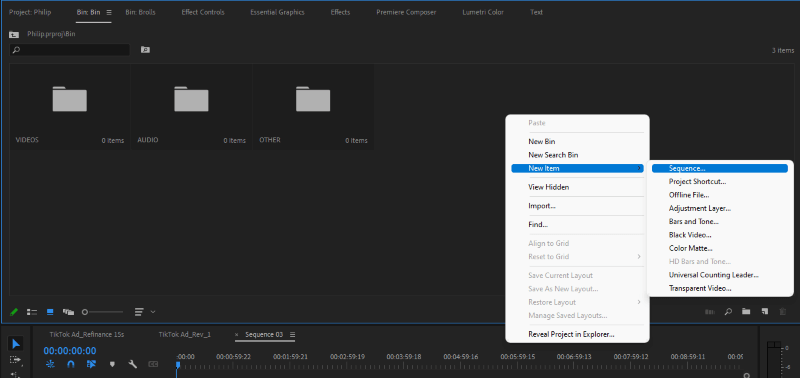
2-әдіс: Жоба қалтасының төменгі жағына өтіңіз және жаңа белгішені тауып, оны басыңыз және ретіңізді жасаңыз.
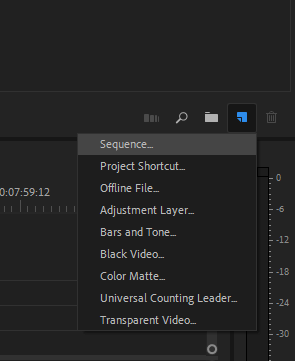
3-әдіс: Сондай-ақ, түсірілімдеріңізбен реттілік жасауға болады. Бұл сіздің реттілік параметрлеріңізді түсірілім сипаттарымен сәйкестендіреді. Сіздің реттілік кадр өлшемінде, кадр жиілігінде, түс кеңістігінде және т.б. болады.
Оны кадрларды басу арқылы жасауға болады. түймесін басып, ұстап тұрыңыз және суретке сүйреңіз. Жоба панелінің төменгі жағындағы Жаңа белгіше және бум, сізде реттілік жасалды.

Ескертпе: бұл әдіс бос орын жасамайды.реттілік болса, ол сол түсірілімді автоматты түрде реттілікке импорттайды. Ол сондай-ақ ретті сіздің түсірілім атауы ретінде атайды. Сіз оның атын кейінірек өзгертуді таңдай аласыз.
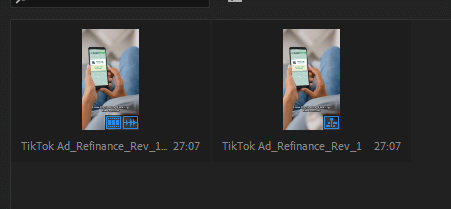
Жоғарыдағы суретте бізде бір-бірінің жанында орналасқан кадрлар мен реттілік бар.
Premiere Pro бағдарламасында реттілік жасау бойынша кеңестер
1. Қалаған параметрге байланысты қол жетімді реттілік алдын ала орнатулардан таңдауға болады; Кадр өлшемі, кадр жиілігі және арақатынасы, негізінен. Сондай-ақ, жұмыс түсінің кеңістігін реттеуге бейім болуыңыз мүмкін.
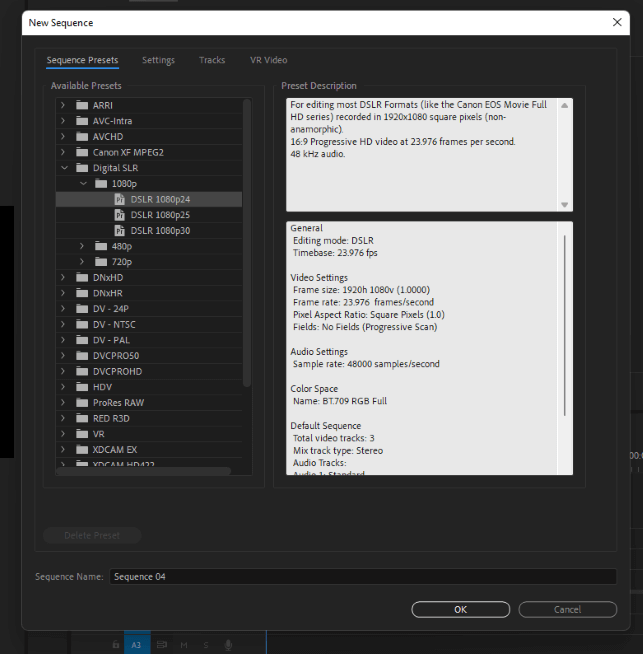
2. Жақтау өлшемін, кадр жиілігін, жұмыс түс кеңістігін және т.б. өзгерту үшін Параметрлер қойындысына өтіп, оны сәйкесінше өзгертіңіз.

3. Сондай-ақ, қайта пайдаланғыңыз келсе және параметрлерді қайта-қайта жасау стрессінен сақтағыңыз келсе, Алдын ала орнатуды сақтау мүмкіндігіне ие боласыз. Мысалы, IG Reel Dimension ішінде 1080 x 1920 реттілігін жасағыңыз келсе, параметрлерді қолмен жасауыңыз керек. Алдын ала орнатуды болашақта қайта пайдалану үшін сақтауға болады.
4. Ұйымдастыруды ұмытпаңыз. Тиісті реттілікке ат қоюды ұмытпаңыз. Егер реттілік атын өзгерткіңіз келсе, ретті тінтуірдің оң жақ түймешігімен басып, «атын өзгерту» түймесін басуға болады. Мінекей!
Adobe Premiere Pro бағдарламасындағы ретті пайдалану
Міне, Premiere Pro тізбегінің бірнеше жалпы қолданылуы.
Бейне жасау
Тізім жобаңыздың басы мен денесі болып табылады. Ол жасау үшін қолданыладысіздің соңғы бейнеңіз. Онсыз сіз хронологияңызда ештеңе жасай алмайсыз.
Үлкен жобаны бөлшектеу
Сізде реттілік ішінде реттілік болуы мүмкін. Иә, дұрыс оқыдың. Ол өндірісті кішігірім кәсіпорындарға бөлу үшін қолданылады. Сізде соншалықты көп кадрлар бар ұзақ әңгіме бар фильмнің жағдайын ойлап көріңіз. Сіз өзіңіздің фильміңізді басынан аяғына дейін бір ретпен жасай алмайсыз, сіз өзіңіздің басыңызды жарып жібересіз.
Бұл мағынадағы реттілік фильмді бұзу үшін пайдаланылады, сіз оларды жасауға болады. «01-көрініс, 02-көрініс, 03-көрініс...101-көрініс» ретінде Әр көріністі тиісті көрініс ретімен алыңыз. Күннің соңында әрбір көріністі өңдеуді аяқтағаннан кейін, оларды топтастыру үшін барлық бағынатын көріністерді импорттау үшін Негізгі көріністі жасауға болады.
Бұл әдіс сізге тамаша жұмыс үрдісін береді. Сонымен қатар жақсы деректерді басқару. Есіңізде болсын, ұйымшыл болыңыз.
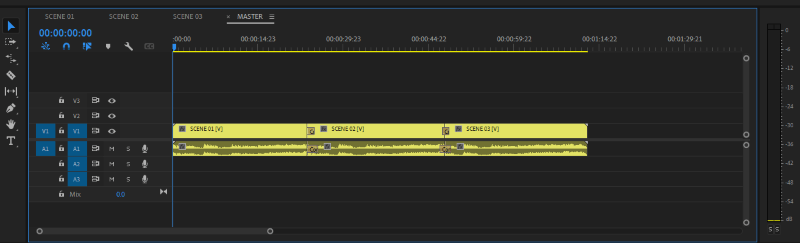
Жобаны қайта қарау
Жұмыс процесін жақсы жүргізу кезінде реттіліктер пайдалы болуы мүмкін. Жобаңызды қайта қарағыңыз келсе, бұрынғы файлды сол қалпында сақтай отырып, жаңа түсті бағалауды, кейбір мәтіндерді өзгертуді және кейбір ауысуларды алып тастауды қалайсыз делік. Бұл сізге көмектесе алады.
Сізге тек бастапқы ретті көшіру қажет. Сіз тізбекті тінтуірдің оң жақ түймешігімен басу арқылы көшірме жасай аласыз және бірден көшіре аласыз, содан кейін оның атын қалағаныңызша өзгертуге болады, мүмкін «Dave_Rev_1». Оны екі рет басу арқылы ашыңызөзгертулеріңізді енгізіңіз, сонда барасыз!
Қайталанатын реттілікке енгізілген жаңа өзгертулер бастапқы реттілікте міндетті түрде көрсетілмейді.
Premiere Pro жүйесіндегі кірістірілген тізбек дегеніміз не?
Әрі қарай ұйымдасқан күйде болу үшін кірістірілген тізбекті пайдалануға болады. Сіздің дәйектілігіңізде бірнеше клиптер бар және оларды анықтау қиындап бара жатыр деп есептесеңіз, оларды реттілікке кірістіруге болады. Бұл барлық клиптерді жаңа ретпен ауыстырады.
Мұны қалай жасауға болады? Сіз кірістіргіңіз келетін барлық клиптерді бөлектейсіз, содан кейін оны тінтуірдің оң жақ түймешігімен басып, Nest Sequence түймесін басыңыз. Содан кейін кірістірілген тізбекті қалауыңызша атаңыз. Бұл соншалықты қарапайым.
Мысалы, бұл скриншот сізге мен кірістіргім келетін бөлектелген клиптерді көрсетеді.
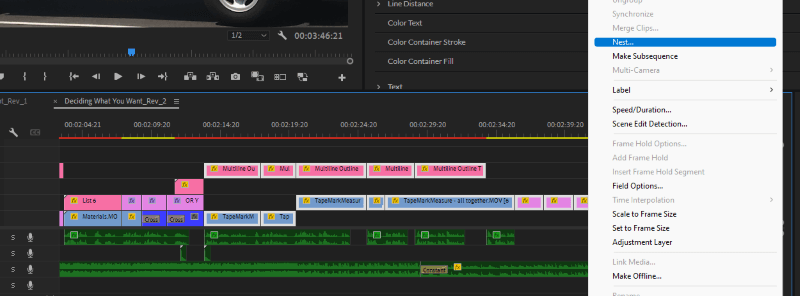
Ал бұл скриншот ұя салудың нәтижесі, бұл әдемі емес пе?
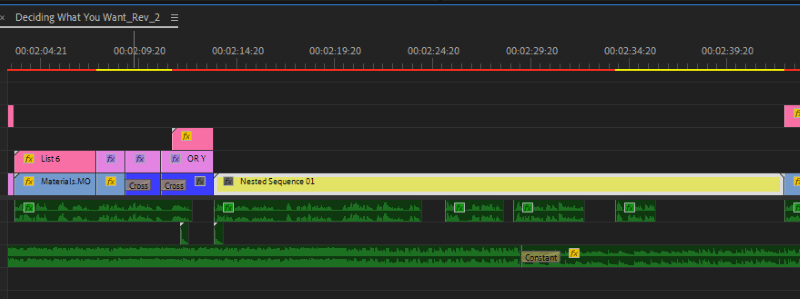
Сонымен қатар ұя тізбегіңізге кез келген әсерді, тіпті тізбектің өзіне де қолдануға болады. Онымен ойнаңыз, сіз де мен сияқты ләззат аласыз.
Жиі қойылатын сұрақтар
Міне, Premiere Pro-дағы реттіліктерге қатысты басқа да сұрақтарыңыз бар, мен олардың әрқайсысына қысқаша жауап беремін. төменде.
Premiere Pro бағдарламасында ретті қалай сақтауға болады?
Сіз тізбекті сақтай алмайсыз, жобаңызды сақтағаннан кейін, жұмыс істеуге болады.
Premiere Pro үшін қандай реттілік параметрлерін орнату керек?
Бұл не жасағыңыз келетініне байланысты. Tiktok үшін жасағыңыз келе ме? 4K немесе 1080pYoutube бейнесі? Instagram? Олардың барлығында әртүрлі параметрлер бар, оларды ерекшелендіретін нәрсе негізінен кадр өлшемі. Бірақ, әдетте, Digital SLR, 1080 24 кадр/с пайдалана аласыз, содан кейін кадр өлшемін қалағаныңызша өзгерте аласыз. Бұл алдын ала орнату көптеген ойыншылар үшін стандарт болып табылады.
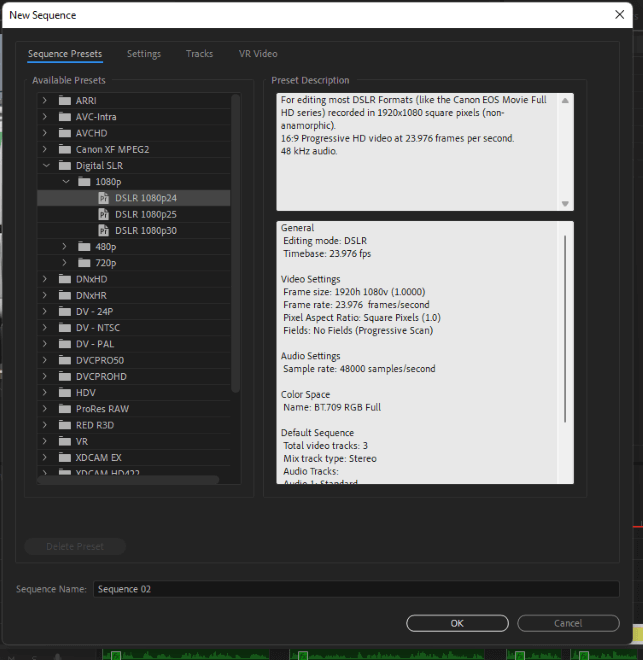
Ішкі реттілік дегеніміз не?
Бұл кірістірілген тізбегі сияқты, бірақ бұл негізгі реттегі бөлектелген клиптеріңізді қалдырады, яғни оларды жаңа ретпен алмастырмайды. Ол тек жоба қалтасында бөлектелген клиптері бар ішкі ретті жасайды.
Негізгі пайдалану реттілігінің белгілі бір бөлігін таңдап, оны келесідей етіп алғыңыз келсе. клиптердегі барлық әсерлерді, кесуді және т.б. жасамай-ақ жаңа реттілік. Сіз жай ғана оларды ағымдағы реттіліктен таңдап, бөлектей аласыз, ішкі реттілік жасап, сиқырыңызды жасай аласыз.
Қосымша ретті қалай жасайсыз? Бұл кірістірілген тізбекті жасау сияқты. Сіз клиптерді бөлектеңіз және оларды тінтуірдің оң жақ түймешігімен басыңыз, содан кейін ішкі тізбекті жасаңыз.
Қорытынды
Осы мақаладан бір немесе екі нәрсе ұттыңыз деп ойлаймын. Бұл реттілік сіздің барлық заттарыңыз болатын себетке ұқсайды. Кезектілік болмаса, сізде уақыт шкаласы болуы мүмкін емес, ешбір медианы экспорттау мүмкін емес.
Adobe Premiere Pro бағдарламасындағы реттіліктер туралы сұрақтарыңыз бар ма? Төмендегі түсініктеме бөлімінде маған хабарлаңыз. мен дайын боламынкөмектес!

